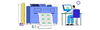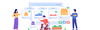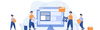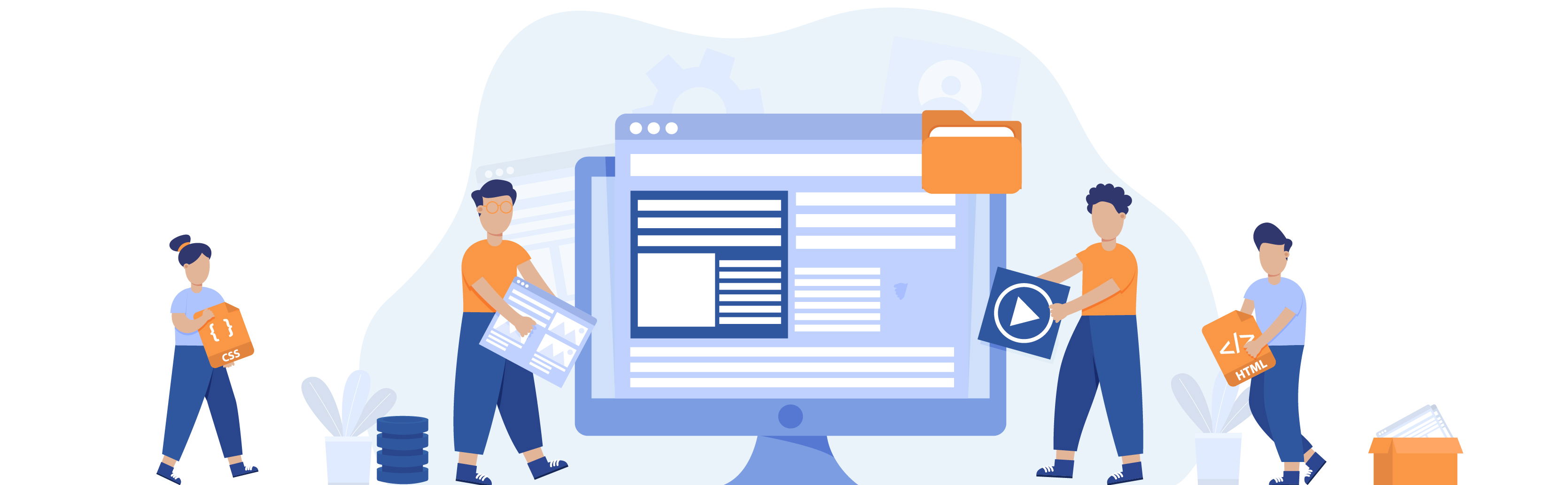
Publish by : admin user
19 February 2025 • vor 6 Monaten
Ein Verkäuferleitfaden zur Verwendung des Medienmoduls
Kategorie : Bestandsverwaltung
In der digitalen Welt des Online-Verkaufs spielen visuelle Inhalte eine wichtige Rolle, um Kunden anzuziehen und zu binden. Ob Produktbilder, Werbebanner oder andere Mediendateien, das Medienmodul auf Ihrem Verkäufer-Dashboard hilft Ihnen, all Ihre Bilder und Medieninhalte an einem Ort zu organisieren, hochzuladen und zu verwalten. Dieser Leitfaden führt Sie durch das Medienmodul und zeigt Ihnen, wie Sie es effektiv für Ihren Shop nutzen können.
Was ist das Medienmodul?
Das Medienmodul ist ein Abschnitt innerhalb Ihres Verkäufer-Dashboards, in dem Sie Mediendateien wie Bilder und andere Ressourcen hochladen, anzeigen und verwalten können, die in Ihrem Online-Shop verwendet werden. Dazu können Bilder Ihrer Produkte, Werbebilder oder andere Arten von Medien gehören, die Sie auf Ihrer Website oder in Ihren Produktanzeigen anzeigen möchten.
In diesem Modul können Sie:
- Neue Mediendateien hochladen (z. B. Bilder oder Grafiken).
- Bereits hochgeladene Medien anzeigen und herunterladen.
- Medienlinks verwalten, um Medien einfach zu teilen oder auf Ihre Produktbilder zu verlinken.
Wie man Medien hochlädt
Das Hochladen von Medien auf die Plattform ist ein einfacher Prozess. Hier ist eine Schritt-für-Schritt-Anleitung:
Gehen Sie zum Medienbereich
Klicken Sie auf der linken Seite Ihres Dashboards unter dem Tab "Produkte" auf "Medien". Dies führt Sie zur Medienseite, auf der Sie alle bereits hochgeladenen Mediendateien einsehen können.
Wählen Sie die Dateien aus, die Sie hochladen möchten
Sie sehen einen Abschnitt "Medien hochladen" mit einer Schaltfläche "Dateien auswählen". Klicken Sie auf diese Schaltfläche, um den Datei-Browser auf Ihrem Computer zu öffnen.
Wählen Sie die Dateien aus
Wählen Sie von Ihrem Computer die Bild- oder Mediendateien aus, die Sie hochladen möchten. Sie können mehrere Dateien auf einmal hochladen, indem Sie mehr als eine auswählen.
Einreichen
Nachdem Sie Ihre Dateien ausgewählt haben, klicken Sie auf die Schaltfläche "Einreichen", um den Hochladevorgang zu starten. Die Medien werden dann Ihrer Mediathek hinzugefügt.
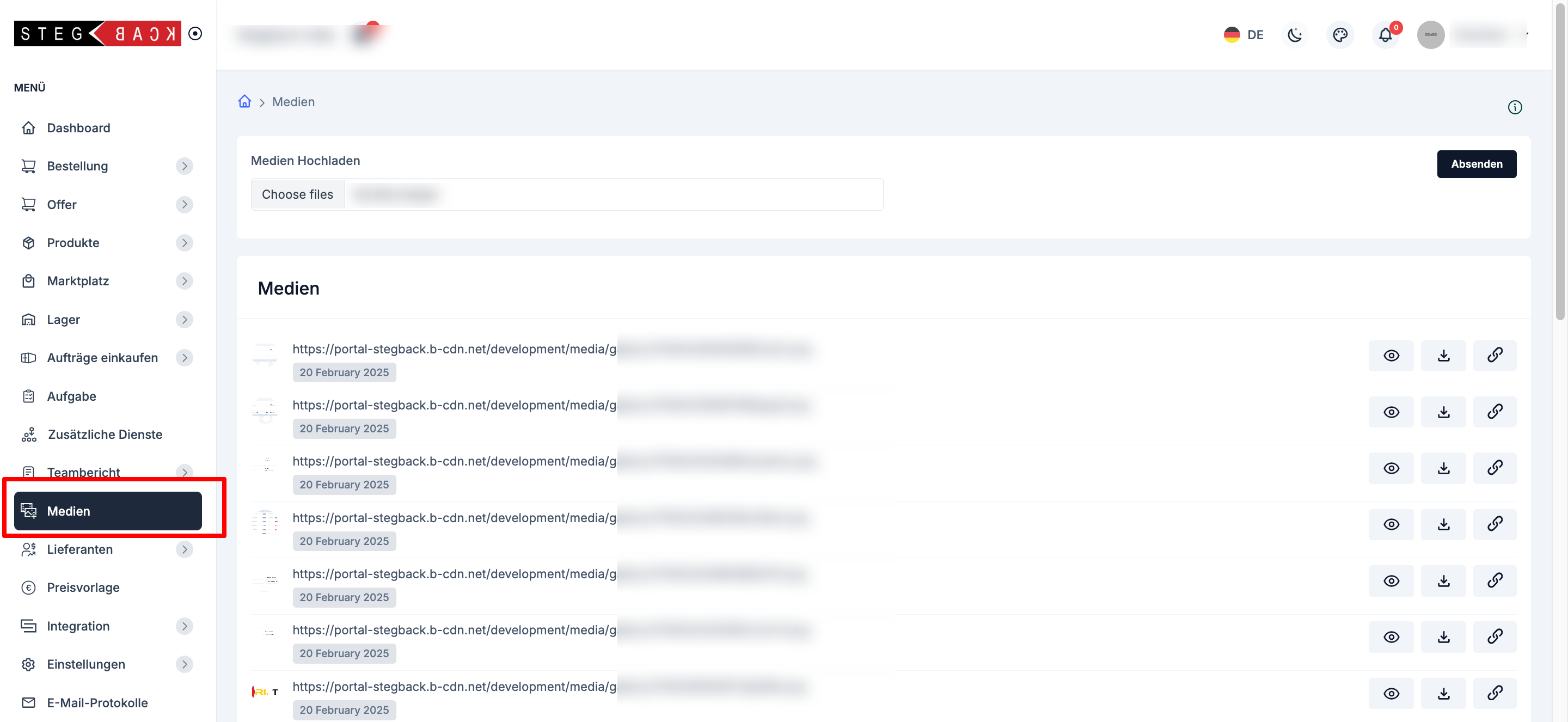
Anzeigen und Verwalten von Medien
Sobald Ihre Mediendateien hochgeladen wurden, erscheinen sie im Medienbereich mit einigen Optionen:
- Vorschau (Augen-Symbol): Klicken Sie auf das Augensymbol, um die Mediendatei anzusehen. Dies zeigt Ihnen, wie das Bild aussieht oder gibt Ihnen eine schnelle Ansicht der Datei.
- Herunterladen (Download-Symbol): Wenn Sie eine Ihrer Mediendateien herunterladen müssen, klicken Sie einfach auf das Download-Symbol neben der Datei.
- Link kopieren (Link-Symbol): Sie können auch den URL-Link zur Mediendatei kopieren, indem Sie auf das Link-Symbol klicken. Dies ist besonders nützlich, wenn Sie die Medien extern teilen oder anderswo verwenden möchten.
Recent Articles
-
vor 6 Monaten
-
vor 6 Monaten
-
vor 6 Monaten
-
vor 6 Monaten
-
vor 6 Monaten